10 passos para instalar o Windows XP sem CD-ROM
Já precisou instalar o Windows em um computador que não tem drive de CD ou DVD? Neste caso você pode optar por um drive de DVD externo, via USB. Isto simplifica o processo. Porém, se você não tem um drive de CD externo à disposição, você pode instalar o XP usando um pen drive!
O método deste tutorial foi testado em vários modelos de computadores e netbooks, e funciona perfeitamente!
A instalação do Windows XP a partir de um pen drive é possível. Criar o pen drive que permitirá dar boot no computador é um processo relativamente simples. A instalação, depois que o boot é realizado, funciona exatamente da mesma maneira que utilizando um CD.
Leia também
Portanto, para instalar o XP em um computador que não tem o drive de CD, você vai precisar de:
– Computador com Windows instalado (para criar o pen drive) e 2GB de espaço livre em disco.
– Pen drive de pelo menos 1GB ou HD externo que possam ser formatados.
– CD de instalação do Windows XP ou arquivo ISO da istalação do XP (Atenção: crie o arquivo ISO a partir do CD original. Não utilize software pirata.)
– A placa mãe do computador onde o XP será instalado deve permitir boot pela USB. Configure o Boot pela USB na BIOS.
– Porta USB 2.0. Em geral, os novos comptuadores já tem porta USB no padrão 2.0. Portanto, certifique-se de NÃO utilizar hubs USB que possam ser ainda no padrão USB 1.1. No antigo padrão USB 1.1, a instalação levaria várias horas. Demora tanto, que dá a impressão de que travou.
– Software PeToUSB e seus scripts e arquivos de configuração. Faça o download de uma vez.
Antes de começar a criação do pen drive de instalação, inserir o pen drive e os CD do Windows XP no computador.
Certifique-se que NÃO existe uma unidade T: em seu computador. Se ela for uma unidade mapeada, desfaça o mapeamento temporariamente.
Passos:
1- Extraia o arquivo WinX_USB_v1.rar em um diretório qualquer.
2- Dentro do diretório Win_PUSB_v1, execute o arquivo “Instalar.cmd” com um duplo clique. Será exibida a seguinte janela.

3- Pressione qualquer tecla para continuar, conforme solicitado, e a janela abaixo irá abrir.
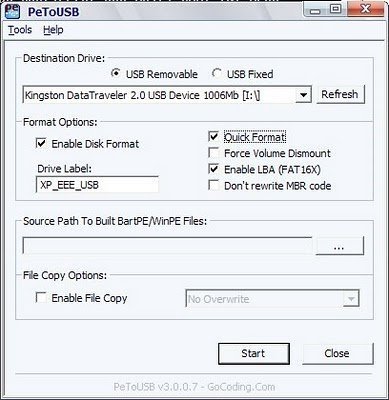
4-Verifique se seu pen drive foi detectado e marque as mesmas opções marcadas na imagem acima.
Antes de clicar em “Start”, esteja ciente de que o pen drive será formatado e portanto todos os arquivos no mesmo serão perdidos.
Clique em “Start”!
5 – Confirme todas as mensagens subsequentes. Após terminar a formatação, clique em “Close”.
Aparecerá uma janela como esta abaixo:

6 – Digite o número selecionado para configurar cada opção.
7 – Na opção 3, será iniciado o processo de cópia dos arquivos para o pen drive. Esta cópia costuma demorar vários minutos! Nos meus testes demorou de 15 a 20 minutos.
Durante esta cópia, é copiado um setor de boot para o pen drive, depois é criada uma unidade temporária “T:”. Os arquivos de instalação do Windows XP são então copiados para esta unidade virtual. Depois, os arquivos nesta unidade temporária são copiados para o pen drive.
8- Pronto, agora é só esperar o pen drive ficar pronto. Quando o seu computador reiniciar, selecione o boot pelo pen drive.
9 – Serão exibidas duas opções após o boot com um contador decrescente. Selecione a opção 1 e inicie a instalação do Windows normalmente.
10 – Depois que o Windows copiar os arquivos e reiniciar para continuar a instalação, deve ser escolhida a opção 2 na tela inicial. A partir daí, o seu computador já está pronto para rodar o Windows XP!
Observação: Não retire o pen-drive enquanto não terminar toda a instalação e já tiver feito logon no Windows XP.
Este processo funciona no EEE-PC e testei também em um Philco PHN 10001.
Sobre o autor
Profissional de TI com mais de 20 anos de experiência na indústria. Bacharel em Matemática Computacional, sempre aprendendo sobre tecnologia, desenvolvimento de software e automação. É criador do site Palpite Digital onde compartilha conhecimentos desde 2007!
Veja também

Como escolher um HD externo? Passo a passo!

Como recuperar dados deletados permanentemente de um pen drive?

Quero instalar um jogo, como fazer?

Meu Windows não inicia, o que fazer?
31 comentários para: “10 passos para instalar o Windows XP sem CD-ROM”
Eros
Olá, a instalação do windows não consegue copiar os arquivos. Acusa que não consegue acessar o CD de instalação.
Equipe Palpite Digital
Olá Eros.
Você deve ter feito algum passo incorretamente…
Eu utilizei este procedimento várias vezes e também vários usuários já o fizeram com sucesso.
Tente fazer um passo a passo novamente, ok?
Keven
Pô mano, deu certo!
Mas tem outro problema: ele não funciona no HD externo, será que você poderia me ajudar?
Valeu!
Equipe Palpite Digital
Olá Keven!
Qual o tamanho do HD que você está utilizando?
Como ele está sendo conectado ao computador? Via USB, e-SATA, SATA, IDE?
Acredito que este procedimento somente irá funciona via USB, com aquelas gavetas USB para HD’s.
Valter
O meu caso é um pouco complicado. Meu leitor de CD não funciona e minha placa mãe não está aceitando boot.
Joguei o Windows dentro do HD, mas ele não reconhece o sistema operacional para boot. SOCORRO!
Maikel
Quanto tempo leva em média para instalar o Windows pelo Pen Drive? No meu caso demorou umas 3 horas!
Equipe Palpite Digital
Oi Maikel,
Em geral demora, mas não tanto.
Gastei 40 minutos quando fiz. Talvez o seu pen drive seja muito lento ou sua placa mãe não esteja configurada para dar suporte a USB 2.0.
Se for USB 1.1, vai ser muito lento realmente.
Stefano
Esse tutorial funciona se eu tiver windows 7? Vai instalar normalmente o windows xp? Tem como eu ficar com windows 7 e xp instalado juntos no PC? Fica mais lento?
Andre
Olá no meu caso ao copiar os arquivos recebo uma mensagem que não ha espaço no disco rigido virtual, o programa faz um disco com 1gb, então no caso seria bom aumentar o tamanho no virtual só que eu não sei onde fazer isso…
Poderia me ajudar?
Mário Lucas Oliveira Silva
Cara, eu fiz tudo certinho mas qnd que eu kero entrar no HD que eu formatei, não consigo, a não ser que eu de “boot” pelo pendriver, ai funciona! Oq devo fazer para que o HD de boot se precisar do pendriver? O.O’
Alex
Oi Mário,
Realmente o processo é trabalhoso, mas ele funciona bem. Se você deixar de fazer qualquer um dos passos, pode ser que você consiga criar o pendrive… Mas o boot não funcione. Já vi também casos que algumas BIOS não reconhecem o pendrive como bootável… Aí neste caso talvez a melhor opção seja utilizar um drive de DVD USB externo.
Guilherme
Oi,
Tem como fazer a formatação do PC usando o pen drive, ou seja, ele funciona exatamente como um CD ou ele só serve mesmo para fazer a instalação do windows.
Da pra usar esse método com qualquer windows?
Valeu!
Equipe Palpite Digital
Oi Guilherme,
Não se sei dá pra usar isto com qualquer Windows, mas no Windows 7 também existe uma maneira de instalar usando pen drive.
No caso deste para Windows XP, é possível sim formatar e criar partições na instalação. Eu não precisei, mas há como fazer.
Caso não dê certo contigo, experimente criar um pendrive de boot com o Linux Ubuntu e formatar a partir dele, usando a ferramenta GParted.
Valdemir Lopes
Não consigo configurar o SETUP para detectar o pendrive. Alguém pode me ajudar?
Equipe Palpite Digital
Oi Valdemir.
Depende de cada BIOS, mas em geral tem uma opção em que você pode selecionar como dispositivo de boot que é USB alguma coisa…
Cada tipo de SETUP tem uma opção diferente, mas é bem parecido em todos eles.
Claudio
Olá. Gostei do tutorial e estou tentanto aqui desde ontem, mas não consegui ainda, ele carrega os arquivos, e quando vai copiar fica um tela azul com varios nomes dizendo que o windows precisou ser desligado. Acho que isso acontece por que estou usando um pen de 2 gigas vou tentar amanhã com um de 1 giga se tiver alguma dica agradeço.
Eduardo
Nosa muito boa a explicação queria tentar fazer isso mas tenho medo que possa ocorrer algum erro que só formatando mesmo o PC que funcione novamente mas gostei da explicaçao
Flavio
Aki deu erro quando copia os arquivos aparece uma tela azul dizendo que não pode continuar
Flavio
Aki deu erro quando copia os arquivos aparece uma tela azul dizendo que não pode continuar o que eu faço?
Rafael
Mas o netbook que estou tentando formatar NÃO TEM OPÇÃO BOOT USB APENAS LAN E HD… O QUE FAÇO? Não acho nada…
Jair Palma
Comprei uma caneta espiã cobra na primeira vez o Windows reconheceu o dispositivo filmei tudo certo imagem e áudio excelentes agora o Windows não reconhece mais o dispositivo o que faço jogo a caneta fora solicito ajuda sou leigo obrigado
Willian Ferreira
No meu caso, o programinha não encontra o disco removivel pra continuar a criar o pendrive, oq eu faço?
Equipe Palpite Digital
Oi Willian,
Pode ser um problema em seu pen drive ou na porta USB.
Verifique também o sistema de arquivos do pen drive. Prefira nestes casos os mais antigos como FAT32. Não tenho certeza se ele reconhecerá pen drives formatados com NTFS.
Marcio
Boa noite,
Será que pode me ajudar… Tenho uma máquina com linux e quero instalar o Windows XP nela, mas a máquina não tem leitor de CD. Então peguei o CD do XP e copiei todo para dentro do pendrive, mas não estou conseguindo instalar.Abs
Tom Holland
Obrigado! Você me ajudou muito com estes passos milagrosos!
Nogueira
O meu indica que falta \system\hal.dll.
O que faço?
Equipe Palpite Digital
Você pode procurar esta DLL no CD do Windows.
Nunca baixe Dlls de qualquer site desconhecido, ok?
Josa
Olá gosatria de saber como formatar a pasta Windows xp pois tento formatar esta unidade e não consigo, só consigo rodando o cd do windows xp porém quando formato perco o linque do DUAL Boot ( Menu que aparece antes de inicializar o XP) existe algum DOS fora do XP? Que possa formatar e recriar o dual boot?
Equipe Palpite Digital
Josa,
Talvez o que você esteja vendo seja o gerenciado de boot.
Conseguiu resolver o problema?
Marcos Alexandre
Olá fis td certinho na hr de estala no final aparece uma tela escrito erro no draive
Me ajuda ai blz
Equipe Palpite Digital
Como você está fazendo a instalação? Indique todos os passos que você seguiu até o momento.